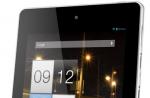Начну с небольшой предыстории. Торговая марка Xiaomi на текущий день всё еще остается малоизвестной для большого количества пользователей умных устройств. Некоторая часть пользователей узнает Xiaomi по смартфонам, еще меньшая часть пользователей знает о том, что бренд помимо смартфонов выпускает несколько десятков других устройств. Так или иначе, из-за ценовой политики многие потенциальные покупатели рассматривают Xiaomi как «дешевый Китай», отдавая предпочтение продуктам от известных марок, например, тому же Samsung.
Первое мое знакомство со смартфонами началось с китайских копий iPhone 3, которые на тот момент отличались просто таки ужаснейшим качеством, как самих устройств (и комплектующих), так и программного обеспечения.
За китайской копией айфона последовала Nokia 6120 и Nokia 6303i, последний агрегат стал для меня эталоном качества и надежности. С течением времени возможностей старых телефонов стало недостаточно, так я познакомился с JiaYu G3, который прожил у меня более года, чуть позже G3 был сменён на G2s более компактных размеров, с металлическим шасси и приличной по тем меркам камерой. Последний экземпляр прожил у меня более 2-х лет, после чего я подарил его шурину. Точно таким же G2s более двух лет пользовалась моя жена.
На G2s я познакомился с фирменной оболочкой MIUI, именно тому ПО, благодаря которому о Xiaomi узнали многие.
В свое время сам Джобс говорил: «We have always been shameless about stealing great ideas» – мы никогда не стыдились воровать великие идеи. Xiaomi умело копировал идеи Apple и со временем выработал свой собственный узнаваемый фирменный стиль.
Xiaomi Redmi 2 Enchanced Edition стал первым продуктом компании Xiaomi, в пользу которого склонилась моя чаша преимуществ. И я бы по сегодняшний день пользовался этим смартфоном, если бы не… чертовски привлекательные цены на Xiaomi Mi4 и Mi4c. Односимочным Mi4 уже год пользуется моя жена, двухсимочным Mi4c столько же пользуюсь я.
Что же я могу сказать о продукции Xiaomi? Для меня это отличный баланс цены, качества и возможностей но, пожалуй, главное – фирменная оболочка MIUI, благо локализированных прошивок сейчас предостаточно (miui.su, xiaomi.eu).
Раньше продукцию этой компании можно было заказать только напрямую из Китая с того же Aliexpress. Несколько лет назад на Украине открылся xiaomi.ua – первый неофициальный реселлер, имеющий собственный сервис-центр и, к тому же, регистрирующий все звонилки в УДЦР.
Именно там и был куплен как Redmi 2, так и Mi4c. С Mi4 история вышла весьма забавная. Некогда я общался с менеджерами сети «АЛЛО» на предмет смартфонов Xiaomi, на что менеджеры-консультанты сообщи, что с китайскими сомнительными брендами они не работают. Через несколько месяцев я купил Mi4 на сайте АЛЛО, но продавцом выступил посредник, который вез смартфон из Польши.
Ну да, действительно «сомнительный» бренд, за пару лет ставший одним из лидеров китайского рынка смартфонов (сарказм). Еще через пол года АЛЛО становится официальным реселлером компании Xiaomi и выносит этот бренд на один уровень с Apple и Samsung на главной странице интернет-магазина.
Xiaomi малоузнаваемый бренд по той причине, что руководство не затрачивает большие ресурсы в активную рекламу, надеясь на сарафанное ради. Нас конечных покупателей это, несомненно, радует, ведь мы не переплачивает за смартфоны столько, сколько это делают владельцы Apple.
За последние несколько лет Сяоми укрепил свои позиции на международных рынках, в частности России и Украины. День за днем компания отбирает «конфеты» у крупных брендов, увеличивая свое присутствие на рынке.
На текущий момент я могу назвать более 20 своих друзей, которые имеют успешный опыт со смартфонами Xiaomi.
Смартфоны Mi используют единый аккаунт и облачный сервис, подобно тому как это реализовано у Apple, и что самое главное, все продукты компании тесно связаны между собой.
В ассортименте компании преобладают «умные устройства» (smart devices), реализующие принцип «Internet of things». Здесь вы можете найти полноценный умный дом, включающий умные кондиционеры, фильтры очистки воды и воздуха, умные веси, фитнес и GPS-трекеры, систему безопасности, управление электропитанием и освещением. Есть у компании даже умная стиральная машина, умная рисоварка, умный чайник и робот пылесос.
Что объединяет все эти устройства? Всем им требуется обмениваться информацией со смартфоном «хозяина». В ряде случае за коммуникацию отвечает Bluetooth, во всех остальных – беспроводная сеть Wi-Fi.
Так в модельном ряду компании появились домашние маршрутизаторы Mi WiFi.
Естественно, как только у меня появилась возможностей, я решил сразу же выпросить парочку устройств у одного из своих партнеров. В данном случае на обзор оборудование любезно предоставлено интернет-магазином Ntools.com.ua, за что выражаю ему огромную благодарность!
В рамках обзора мне хотелось бы познакомить вас с двумя наиболее популярными моделями маршрутизаторов – Xiaomi Mi WiFi Mini и Mi WiFi Router 3 International . Вторая модель, как вы можете догадаться из названия, является международной версией, поэтому уже с завода поставляется английской прошивкой и адаптером питания, совместимым с европейскими розетками.
Тут первое и важнейшее замечание, по причине которого на обзор я решился только сейчас. Маршрутизаторы Mi WiFi завозятся в Украину уже несколько лет, первоначально все они шли с веб-интерфейсов на полностью китайском. Ранее вы могли использовать встроенные возможности перевода в Google Chrome, либо же устройство приходилось перепрошивать на альтернативные прошивки.
Собственно большинство опытных пользователей сидит на альтернативных прошивках, обеспечивающих более высокую функциональность устройств.
Мы же будем говорить про использование устройств на официальных прошивках с англоязычным интерфейсом.
Внешне Mi WiFi Router 3 и Mi WiFi Mini заметно отличаются друг от друга. Но насколько они отличаются по характеристикам и функциональным возможностям?

Mi WiFi Router Mini: Dual-Band с лучшим соотношением цена/качество?
Оговорюсь сразу, в сети вы можете найти разные названия данной модели: MiWiFi mini, Mi-router mini, Xiaomi Mini Wifi Router – всё это одно устройство.
При этом не стоит путать Mi WiFi Mini и Mi WiFi Nano, визуально они похожи по дизайну, в то же время Nani-версия, как следует из названия, отличается очень компактными размерами. Mi WiFi Nano оснащен портом micro-USB, который используется для подачи питания. При необходимости, данная модель способна проработать до 30 часов от PowerBank на 10000 мАч.
Основные отличия от старших моделей – отсутствие USB, 64 Мбайт оперативной памяти, процессор MT7628N (580 МГц), нет поддержки сетей 5 ГГц. Как вы уже поняли, Mi WiFi Nano работает только с сетями 2.4 ГГц.
Для владельцев устройств Xiaomi особый интерес представляют старшие модели Mi WiFi Router 2 со встроенным накопителем на 1 либо 6 Тбайт. Тем самым вы можете реализовать собственное облако в домашней сети.
В рамках данного обзора самая младшая и старшая модели рассматриваться не будут, если у вас они вызывают интерес – пишите в комментарии, при необходимости по ним напишу отдельный обзор.
Итак, комплект поставки Mi WiFi Mini. Для тех, кто не первый раз приобретает продукцию Xiaomi, ничего нового не будет. Практически все устройства компании, предназначенные для внутреннего рынка, поставляются в плотной картонной коробке с минимальным количеством полиграфии. Такой вид упаковки обеспечивает хорошую защиту от повреждений при международной транспортировке заказов из интернет-магазинов. К тому же это часть фирменного стиля Xiaomi.
Компоновка очень плотная, внутри только самое необходимое – маршрутизатор, краткая инструкция и адаптер. Компактные размеры упаковки признаны упростить логистику и сэкономить расходы на доставку.
Привычного патчкорда, как в обычных домашних маршрутизаторах здесь попросту нет.


На передней части упаковки нанесен логотип «Mi».

На тыльной стороне присутствует наклейка с кратким описанием содержимого на китайском языке.
В нашем случае, Mi WiFi Mini ввезен в страну компанией-посредником, которая позаботилась о локализации упаковки.
Помните, я ранее говорил, что компания не тратит много на рекламу? На примере упаковки это наиболее заметно. В конечном итоге вы покупаете устройство, а не цветную красочную упаковку, важно содержимое, а не фантик, ведь так?


Базовая комплектация не богата, а сам адаптер рассчитан на использование с китайскими розетками. Наш реселлер постарался и предусмотрительно поставил в коробку качественный переходник. Обычно при заказе с китайских интернет-магазинов в комплект могут добавить простеньких переходник.
Адаптер фирменный на 12 Вт (12V/1A), Xiaomi либо производит их сама, либо их делают на заказ компании. Исходя из отзывов о продукции Xiaomi, её адаптеры отличаются довольно хорошим качеством даже на фоне именитых брендов.



Набор интерфейсов довольно скромный: один WAN, порт USB и… всего 2 порта LAN. Учтите этот факт при покупке устройства. Все три порта стандарта Fast Ethernet на 100 Мбит.
Почему тут всего 2 LAN-порта? Места слишком мало, чтобы обеспечить достаточный интервал между отдельными портами (колпачки ведь разные бывают). Если вам необходимо больше портом – докупайте коммутатор, либо обратите внимание на другую модель.
Лично для меня 2 портов достаточно: 1 ПК по кабелю, остальное по воздуху. Китайцы в плане менталитета и использования высоких технологий отличаются от нас, поэтому двум портам удивляться не стоит.
Индикаторы статуса (активности) спарены с портами, ночью с другого конца комнаты ничто не будет мешать спать. При необходимости, LED можно вообще отключить в настройках.


Антенны расположены по обе стороны от устройства. В сложенном виде они формируют единое целое с устройством. Степень свободы всего одна – вы можете отклонять антенны только в одной плоскости, вперед или назад. Угол отклонения примерно 180 градусов, далее срабатывает ограничитель, защищающий кабель от излома.

Практически вся нижняя часть имеет перфорацию для естественной вентиляции. Две резиновые ножки препятствуют скольжению и обеспечивают надежную установку практически на любой поверхности.
Если взглянуть на устройство сбоку, задняя часть устройства приподнята и выполнена в виде цилиндра. Дизайн приятен и сильно напоминает Apple Wireless Keyboard.
Несмотря на небольшой размер, Mi Mini весьма увесистый. Дело в том, что большая площадь в нижней части занята металлической пластиной, которая при помощи термоинтерфейса соединена с чипом.
Технические характеристики
За основу этого малыша взят чип MT7620A производства MediaTek. Во-первых, на MTK полно альтернативных прошивок. Во-вторых, данная модель процессора обладает недурным, как для устройства этого ценового сегмента, сочетанием характеристик.
У чипа всего одно ядро, работающее на частоте 580 МГц. Из интересных особенностей – аппаратный Offload (HW NAT v2), позволяющий на моделях с аналогичным чипом прокачивать 900 Мбит IPoE/PPPoE/IPv6.
Аналогичный процессор применяется в маршрутизаторах компании Zyxel –Keenetic III, Viva и Extra. Если верить Zyxel, данная модель процессора способна прокачать до 500 Мбит L2TP/PPTP и до 1800 Мбит в дуплексе для IPoE/PPPoE.
Для того, чтобы оценить производительность данного чипа, просто взгляните на результаты тестирования роутера Keenetic Extra с гигабитными портами:

У Xiaomi порты на 100 Мбит, так что реальная скорость в нашем случае ограничивается значением 94-95 Мбит в каждую сторону.
В прошивке Xiaomi есть поддержка L2TP и PPTP, но оптимизаций как таковых нет, из-за чего на штатной прошивке роутер прокачивает 50-60 Мбит при подключении через VPN. Опять же, изначально устройство предназначено было для внутреннего рынка Китая, где L2TP и PPTP уже давно изгои.
Особых проблем быть не должно, ведь все больше провайдеров подключают к сети по принципу Plug-n-Play без необходимости настройки VPN. К примеру, крупнейший провайдер – Домашний интернет от Киевстар.
Объем оперативной памяти составляет 128 Мбайт, при базовых сценариях использования вам едва ли удастся использовать более 40%, так что задел на будущее и использование расширенных функций довольно хороший.
Постоянной Flash-памяти 16 Мбайт – стандарт для устройств этого ценового сегмента.
Беспроводной модуль на 2.4 ГГц встроен непосредственной в процессор и поддерживает стандарты 802.11b, 802.11g, 802.11n в конфигурации MIMO 2x2.
Для реализации поддержки диапазона 5 ГГц, по шине PCIe к процессору подключен чип MT7612E – всё согласно рекомендаций MediaTek. MT7612E поддерживает стандарты 802.11a, 802.11n и 802.11ac в конфигурации MIMO 2x2 (ширина канала 20/40/80 МГц).
Многие называют Mi WiFi Mini маршрутизатором класса AC1200. Благодаря одновременной работе двух радиомодулей (Dual-Band), устройство способно обеспечить канальную емкость в 300+867 Мбит.
Чуть не забыл, поддержки MU-MIMO нет, впрочем, как и в других устройствах этого сегмента.
В панели управления можно выбрать 2 режима работы: Dual-Band On и Dual-Band Off. Отличие этих режимов только в том, что при включении вышеуказанной опции обе беспроводные сети будут иметь идентичное название, благодаря чему клиентское устройство будет самостоятельно выбирать диапазон исходя из заранее выставленных предпочтений.
Какие недостатки у устройства?
Во-первых, конструкция Mi WiFi Mini не предусматривает абсолютно никакого иного варианта установки, за исключением настольного.
Во-вторых, при использовании штатной прошивки использование USB модемов 3G/4G/LTE не предоставляется возможным, как и подключение сетевого принтера. Поддержки IPTV также нет. На альтернативных прошивках с этим проблем нет.
Последний недостаток – английский интерфейс. Для многих отсутствие русской (украинской) локализации может стать достаточно серьезным фактором.

Mi WiFi Router 3: Mi WiFi Mini на стероидах?
Ко мне в руки попал Mi WiFi Router 3 International, от обычной версии он отличается тем, что в комплекте идет адаптер с евровилкой и прошивка с завода уже сразу идет с английским интерфейсом.
Оговорюсь сразу, не путайте эту модель с версией Mi WiFi Router 3C! Лишняя буква в названии скрывает за собой большие различия: процессор MT7628N, всего 64 Мбайт оперативной памяти и отсутствие поддержки 5 ГГц. Будьте очень внимательны при совершении покупки, попытка экономии может вылиться для вас совсем не тем, чего вы ждали.


Mi WiFi Router 3 в плане упаковки наследует лучшие традиции Ubiquiti и Zyxel: коробка сочетает белый цвет и ненавязчивую полиграфию.



В сравнении с Mi WiFi Mini комплектация без изменений, патчкорд по-прежнему не входит в комплект поставки.


Дизайн Mi WiFi Router 3 слегка футуристичен и одновременно прост.
Лично у меня есть замечание по весу, устройство слишком легкое, что создает ощущение хрупкости, хотя сам пластик не гнется и очень приятен на ощупь. Вместо металлической пластины, для охлаждения процессора здесь применяется алюминиевый радиатор, чем и объясняется малый вес роутера. К тому же устройство лишено резиновых ножек, что в сочетании с малым весом не очень хорошо.
Нагрев самого устройства ниже среднего, поэтому в большом радиаторе особой нужды нет.

По части интерфейсов Mi WiFi Router 3 абсолютно ничем не отличается от своего меньшего собрата. Впрочем, ничего удивительного, по части аппаратной платформы эти 2 роутера практически идентичны.
В пользу старшей модели в 8 раз возросший объем постоянной памяти (128 МБайт), а также раздельные антенны для каждого канала MIMO, чем собственно объясняется наличие 4-х антенн.
Каждый беспроводной модуль использует свои независимые антенны, чем обеспечивается улучшение качества беспроводной сети. Сами антенны характеризуются большим коэффициентом усиления, в сравнении с предшественником 5 и 6 дБи для 2.4 и 5 ГГц соответственно.

Mi WiFi Amplifier: усилитель Wi-Fi?
Проблема практически всех маршрутизаторов – слабое покрытие при использовании в больших помещениях с толстыми стенами. Для того, чтобы расширить радиус покрытия беспроводной сети можно прибегнуть к самым разнообразным вариантам, от установки дополнительной точки доступа, подключенной по кабелю – до использования репитеров.
Компания Xiaomi предлагает расширять сеть при помощи устройства Mi WiFi Amplifier . В случае с продуктом Xiaomi от пользователя не требуется практически никаких знаний, особенно если расширить надо сеть роутера Mi WiFi.

Процесс настройки Mi WiFi Amplifier настолько прост, что справится даже ребенок. Просто настройте главный роутер, после чего подключите Mi Amplifier к USB маршрутизатора и дождитесь пока индикатор на адаптере не загорится синим.
Комплект поставки не просто скромный, а уж очень скромный, практически как OEM-изделие. Пытаясь снизить конечную стоимость, разработчик отказался от коробки в пользу пакетика с ZIP-замком. Благо на упаковке есть краткая инструкция и QR-код для скачивания приложения.

Адаптер питания с USB потребуется докупить отдельно, или же искать свободный порт для установки. Как и в случае с Mi Mini, антенну можно отгибать только в одной плоскости.
По части технических параметров всё также скромно – конфигурация SISO с поддержкой стандартов 802.11n (и старых B/G).
В лучшем случае канальная скорость составит 150 Мбит, если бы не одно но. Как работает репитер? Половину своей полосы пропускания он выделает для связи с первичной точкой доступа.
В идеале, используя один канал по стандарту 802.11n с шириной в 40 МГц можно получить 90-95 Мбит. А теперь поделите эту цифру на 2.
В сети есть несколько практических тестов с предельными значениями 40-50 Мбит для данного устройства. Мне же удалось получить в условиях реальной эксплуатации всего 20-25 Мбит. Размещать адаптер ближе к роутеру смысла я не видел, ведь при таком раскладе уже можно к самому роутеру подключиться.
И, конечно же, не забываем про зашумленность эфира. Диапазон 2.4 ГГц во многих этажках в часы «пик» загружены на 50-85%, что еще больше понизит реальную скорость.
С другой стороны, если учесть стоимость устройства – претензий нет, как для цены в 7-10 у.е. оно имеет право на жизнь. Область реального применения – большая площадь, где роутер не способен обеспечить покрытие, для реализации базовых возможностей доступа к сети Интернет (чтение новостей, социальные сети, проверка почты, работа датчиков и т.д.)
Относительно веб-интерфеса, мобильного приложения Mi Router, а также возможностей маршрутизатора мы поговорим во второй части данного обзора.
Онлайн курс по сетевым технологиям
Рекомендую курс Дмитрия Скоромнова « ». Курс не привязан к оборудованию какого-то производителя. В нем даются фундаментальные знания, которые должны быть у каждого системного администратора. К сожалению, у многих администраторов, даже со стажем 5 лет, зачастую нет и половины этих знаний. В курсе простым языком описываются много разных тем. Например: модель OSI, инкапсуляция, домены коллизий и широковещательные домены, петля коммутации, QoS, VPN, NAT, DNS, Wi-Fi и многие другие темы.
Отдельно отмечу тему по IP-адресации. В ней простым языком описывается как делать переводы из десятичной системы счисления в двоичную и наоборот, расчет по IP-адресу и маске: адреса сети, широковещательного адреса, количества хостов сети, разбиение на подсети и другие темы, имеющие отношение к IP-адресации.
У курса есть две версии: платная и бесплатная.
Высокий коэффициент диапазона антенны/ Интеллектуальное управление APP/ Увеличение безопасности маршрутизатора, защита от подмены IP-адресов, или антиспуфинг /Возможность общаться в «WeChat» при помощи WiFi.
Четыре антенны: обеспечивают широкий охват сигнала.
300 Мбит: поддержка протокола IEEE 802.11n.
MiWiFi: эксклюзивная система APP 2.0.
Четыре сигнальные антенны для более широкого охвата уровня сигнала.
Поддержка протокола IEEE 802.11n, подключение к сети на максимальной скорости 300 Мбит.
Четыре внешних поворотных антенны с высоким коэффициентом усиления приема обеспечивают высокую стабильность сигнала и бесперебойное подключение к Интернету одновременно для всех устройств. Направленная антенна WiFi предназначена для усиления слишком слабого сигнала, что является весьма важным дополнением для многих пользователей.

Двухпроцессорная система
Использование двухпроцессорной системы обеспечивает мгновенное обновление в случае изменения метрики сигнала и обмен маршрутизирующей информацией между автономными системами.
Производитель по-прежнему сосредоточен на улучшении показателей безопасности продукта. Им были приложены весомые усилия для разработки наиболее безопасного маршрутизатора. Конфигурация 16MB оснащена флеш-памятью увеличенной емкости и двухпроцессорной системой, способной работать в режиме ожидания. Вы можете больше не беспокоиться о процессе генерации обновления устройством, даже если у Вас возникают постоянные перебои в подаче электроэнергии.

Алгоритм плавной работы
В наши дни всё большую популярность получают так называемые интеллектуальные устройства. Очевидно, что в связи с ростом технической оснащенности обычному маршрутизатору становится всё труднее обрабатывать большие объемы данных, особенно при перебоях подачи электропитания. Микро маршрутизатор 3C оснащен памятью до 64 Мб, что в восемь раз превышает объемы, предназначенные для хранения данных обычного маршрутизатора. Новое поколение маршрутизаторов способно одновременно использовать все интеллектуальные устройства управления, которые работают в системе «умный дом». У вас есть возможность создать сетевое окружение для всех «умных» устройств, используя плавное и быстрое соединение.

Поключение за три шага
Шаг первый: убедитесь, что маршрутизатор подключен к источнику питания и сетевой линии.

Шаг второй: беспарольный поиск устройства в беспроводной сети «Xiaomi_XXXX»

Шаг третий: войдите в браузер или используйте предустановленное приложение для завершения процесса установки.

Производитель максимально упростил процесс установки устройства, поэтому практически любой пользователь сможет с легкостью самостоятельно подключить маршрутизатор, совершив всего несколько действий, и наслаждаться всеми преимуществами его использования.
Удаленное управление
Микро маршрутизатор APP прост и удобен в использовании, его сможет легко освоить любой пользователь. Технологии, примененные в этом устройстве, направлены на обеспечение комфорта и удобства. Вы можете управлять маршрутизатором с помощью пульта дистанционного управления, которым станет ваш смартфон, и в режиме реального времени с помощью Интернета, получать напоминания, контролировать подключение к сети, а также устанавливать ключ безопасности, который создается при помощи мастера установки маршрутизатора.

Автоматическое подключение к WiFi
В микро маршрутизатор APP включена функция автоматической раздачи IP всем доступным устройствам, что позволит другим пользователям подключаться к сети с помощью ввода пароля. Просто выберите «режим проверки подлинности сети» и пригласите своих друзей в чат, сообщив им кодовое слово для подключения к устройству. Пароль будет действителен в течение 24 часов.

Бесперебойное подключение к Интернету
Возможность настроить пропускную способность сети. Вы можете установить предпочтения для загрузки контента путем выбора приоритетности: Приоритет для игр/ Приоритет для веб-страниц /Приоритет для видео. Данная возможность позволяет Вам наслаждаться каждым моментом жизни!

Новые возможности
Вы также можете контролировать своих детей и следить за их действиями в Интернете при помощи родительского контроля, устанавливая блокировку доступа в соответствии с различными требованиями; подключать друзей к сети напрямую без необходимости ввода пароля. Если Вы заядлый геймер, то можете установить приоритет смарт-скорости для игрового процесса, либо приоритет для загрузки веб страниц, или же приоритет для трансляции видео контента, а также выбрать другие доступные варианты. Кроме того, маршрутизатор APP поддерживает ряд развлекательных функций, которыми Вы можете пользоваться без ограничений.

Родительский контроль
В соответствии с графиком вашего ребенка установите родительский контроль в "режиме управления" - устройство отключится от сети по прошествии установленного вами времени. "Web Filter" - бесплатный родительский контроль, позволяющий блокировать заданные веб-сайты и программы и оптимизирующий использование сетевых ресурсов, обеспечивая высокий уровень сетевой безопасности.

«WeChat» и WiFi
Ключ безопасности позволит использовать "WeChat в режиме WiFi". Пароль для бесплатного соединения удобен для подключения к сети ваших друзей и будет действовать в течение 24 часов, а дальнейшее подключение будет возможно после повторной проверки подлинности вашего пароля.

Увеличена скорость передачи пакетов данных
Интеллектуальная функция, самостоятельно определяющая параметры скорости, предназначенная для удовлетворения ежедневных потребностей всех устройств, подключенных к сети, с возможностью установки загрузки выбранного пользователем контента:
Приоритет для игр / Приоритет для веб-страниц / Приоритет для видео.
Ключ для ускорения, обеспечивает ускорение работы за счет оптимизации системы и интеллектуального управления APP. Для его использования Вам следует в окне «Панели инструментов» нажать кнопку "WiFi ускорение", а многомерное точное обнаружение сети обеспечит мгновенное увеличение скорости при подключении к Интернету.

Простота использования
Микро маршрутизатор серии 3С обеспечивает повышение стабильности подключения к сети. Тонкий корпус устройства добавляет нотки элегантности и утонченности дизайну этой модели. Такой стильный маршрутизатор гармонично впишется в любой интерьер и, благодаря своей компактности, может быть установлен практически в любом месте. Устройство с увеличенным объемом памяти - 64 Мбайт, что в 8 раз превышает стандартные установки обычных моделей маршрутизаторов. При этом модель, при всей своей мощности, отличается тонким корпусом и стильным дизайном.

65 миллионов устройств онлайн
Аналогичные микро маршрутизаторы уже на протяжении трех лет обеспечивают бесперебойную работу для миллионов пользователей. На сегодняшний день уже порядка 65 миллионов смарт-устройств получают одновременный доступ к сети. На этот раз производитель презентовал совершенно новую версию маршрутизатора, которая выигрышно отличается от аналогичных моделей не только по стоимости, стабильности работы и стильному дизайну, но и по ряду других актуальных аспектов, и поэтому может быть отнесена к категории продуктов нового поколения. После определенного числа повторенных действий маршрутизатор автоматически определяет расстояния до всех сетей, позволяя огромному количеству пользователей одновременно подключаться к Интернету.
Особенностью Wi-Fi роутеров Xiaomi, затрудняющей настройку Интернета и сети Wi-Fi, являются проблемы с переводом интерфейса. Даже в англоязычной версии прошивки некоторые надписи остаются на китайском языке. Для настройки этих пунктов через браузер рекомендуется использовать онлайн-переводчик, например Google Translate.
Отличия в настройке роутеров Xiaomi
Настройка всех моделей Xiaomi выполняется через одинаковый интерфейс. В качестве него могут использоваться:
- Административная панель в браузере;
- Клиент для Android;
- Приложение для iOS;
- Утилита для Windows;
- Программа для Mac.
Все этапы указания параметров одинаковы, но в зависимости от наличия дополнительных функций, для различных устройств доступны свои настройки. Роутеры «Mi WiFi 3» и «Mi WiFi Mini» поддерживают работу в двух диапазонах беспроводной сети: 2,4 ГГц и 5 ГГц. Также они имеют USB-порт, позволяющий подключать внешние устройства (жёсткие диски, флеш-накопители).
Модель «Nano» по своему дизайну похожа на роутер «Mini». Отличия маршрутизаторов видны на задней панели. Вместо разъёма для блока питания Xiaomi, используется вход Micro-USB. Это позволяет подключать «Mi WiFi Nano» даже через зарядное устройство мобильного телефона. Кроме того, отсутствует порт USB для подключения внешних накопителей.

Обратите внимание! В модельном ряде Xiaomi также есть профессиональные маршрутизаторы со встроенной памятью до 6 ТБ. Они отличаются более высокими техническими характеристиками и наличием активного охлаждения.
Подключение и вход в веб-интерфейс
Вставьте кабель провайдера в синий вход на задней стороне роутера. При наличии домашних компьютеров или ноутбуков с разъёмом Ethernet, подключите их кабелем в серые порты. В отличие от большинства маршрутизаторов других брендов, в комплекте поставки бюджетных устройств Xiaomi нет сетевого кабеля. Его нужно приобрести отдельно или использовать соединение по Wi-Fi.
При покупке с доставкой из Китая (например, в магазине Aliexpress) также следует учитывать, что вилка блока питания имеет тип «А». Для включения в российскую розетку потребуется дополнительный переходник. Подключите адаптер к маршрутизатору и включите его в сеть. Кнопки питания на роутерах Xiaomi нет, устройства начинают работать сразу после подключения.

Несмотря на наличие клиентских приложений для смартфонов и компьютеров с разными ОС, универсальным способом настройки остаётся админ-панель. Доступ к ней можно получить при использовании любой программной и аппаратной платформы. Достаточно запустить браузер и ввести в адресную строку стандартный IP роутера Xiaomi: 192.168.31.1.
При первом подключении установите флажок, подтверждающий согласие с условиями лицензионного соглашения, и нажмите кнопку над ним. Система предложит ввести новое название сети Wi-Fi (SSID) и её пароль. Укажите эту информацию и перейдите на следующий этап. Затем введите новый пароль для входа в настройки роутера. Когда устройство перезагрузится, подключитесь к созданной сети и введите пароль администратора.

На стартовом экране размещена основная информация о маршрутизаторе и статистика его работы. В нижней части страницы отображаются графики использования сетей (проводной и беспроводной), загруженности аппаратных компонентов. Если роутер работает в двух диапазонах Wi-Fi, данные выводятся для каждого созданного подключения.

Важный совет! Если при подключении возникают трудности, воспользуйтесь встроенной утилитой диагностики соединения. Также может помочь перезагрузка роутера.
Настройка Интернета и Wi-Fi
Для указания данных провайдера кликните третий пункт в верхнем меню: «Common settings». Откройте вкладку «Internet settings» и выберите, какие настройки необходимо изменить. В выпадающем списке будут доступны различные протоколы подключения. Если тип используемого соединения и данные учётной записи вам неизвестны, уточните их в поддержке интернет-провайдера.

Настройки беспроводной сети на роутерах Xiaomi указываются на соседней вкладке в том же меню: «Wi-Fi settings». Двухдиапазонные маршрутизаторы позволяют задать отдельные SSID и параметры защиты сетей на частоте 2,4 и 5 ГГц. В графе «Encryption» выберите протокол шифрования, в текстовом поле под ней укажите ключ доступа к Wi-Fi.
Установить гостевую сеть можно в нижней части страницы. Для её запуска измените значение первого пункта с «Shut down» на «Open». Введите SSID гостевого Wi-Fi, из выпадающего списка выберите тип защиты. Если указан доступ с шифрованием, также потребуется ввести пароль для гостевой сети. Настройки вступят в силу после перезагрузки маршрутизатора.
Как известно, компания Xiaomi умеет удивлять своими инновационными решениями. Наиболее удачный пример – смартфоны, подкупающие изумительными техническими характеристиками и относительной дешевизной. В то же время, Сяоми не останавливается на достигнутом, поэтому она активно расширяет список устройств и девайсов, выпускающихся под данным брендом. Среди таких приспособлений нельзя не выделить роутеры, которые могут заинтересовать наших соотечественников.
В первую очередь, роутеры стоят весьма дешево, однако их характеристики, согласно лучшим традициям компании, являются очень заманчивыми. Один из таких роутеров Xiaomi Mi WiFi 3 или 3с, класса ac1200 можно приобрести всего за несколько тысяч рублей, воспользовавшись акционным предложением от известного интернет ресурса AliExpress. Прежде, чем соглашаться на покупку, обращаем ваше внимание на то, что инструкции и руководства по использованию предлагаются исключительно на родном языке, то есть, китайском. Если это вас ничуть не смущает, то следует непременно рассмотреть этот высокотехнологичный продукт в деталях.
Особенности роутера от Xiaomi
Перейдем к ключевым характеристикам данного роутера.

- Процессор MT7620A с частотой 580 МГц.
- 128 Мб ОЗУ.
- 128 Мб флэш-памяти.
- Беспроводные радиоблоки – один с частотой 2,4 ГГц и обеспечением скорости подключения до 300 Мб в секунду, а другой – 5 ГГц и скоростными мощностями до 867 Мб в секунду.
- Два порта LAN и один WAN, каждый из которых предоставляет скорость 100 Мб/с.
- USB-порт 2.0.
 Стоит отметить, что перечисленные характеристики практически идентичны тем, которые предлагает роутер Mi WiFi Mini. Однако если судить по внешним данным, то отличия найдутся. Корпус в Mi WiFi 3 стал заметно больше, а количество внешних антенн увеличилось до четырех.
Стоит отметить, что перечисленные характеристики практически идентичны тем, которые предлагает роутер Mi WiFi Mini. Однако если судить по внешним данным, то отличия найдутся. Корпус в Mi WiFi 3 стал заметно больше, а количество внешних антенн увеличилось до четырех.
Приятным удивлением для заинтересованных граждан станет ценовая категория, в которой оказался роутер Xiaomi Mi Wi-Fi Router 3. Всего 30 долларов, что не так уж и много для столь сбалансированного устройства. В числе его явных преимуществ находится работа одного из радиоблоков, который способен работать на частоте в 5 ГГц. С одной стороны, скорость до 867 Мб/с лишь изредка будет раскрываться в полном объеме. Всему виной лимиты для портов LAN и WAN, которым под силу выдавать лишь 100 Мб в секунду. С другой стороны, лучше приобрести роутер с такой возможностью, пусть и ситуативной, нежели довольствоваться ее полным отсутствием.
На что способен Xiaomi Mi Router 3
Конечно, с мощностями портов в районе 1 Гб/c, ценность данного роутера заметно увеличилась, но вместе с этим не исключено, что стоимость тоже была бы пересмотрена. Если исходить из текущих параметров, то функционал используемого процессора обеспечивает стабильную и практически без каких-либо эксцессов работу. Добавив сюда оптимальную версию прошивки, общая производительность только выиграет.
Во время проведения серии тестов было установлено, что в режимах IPoE и PPPoE роутер способен обеспечивать скорость маршрутизатором, равной 90 Мб в секунду. Это справедливо для передачи скорости в одну сторону. Говоря о полнодуплексных режимах, то можно получать еще более впечатляющие результаты. В этом не последнюю роль сыграл аппаратный ускоритель, установленный в чипе.
 Но если перейти на использование L2TP и PPTP, то придется довольствоваться скромными скоростными возможностями. Радует то, что не получилось добиться столь широкого распространения для этих режимов, поэтому они были лишены даже базовой оптимизации. Таким образом, для полноценной работы достаточно использовать IPoE и PPPoE.
Но если перейти на использование L2TP и PPTP, то придется довольствоваться скромными скоростными возможностями. Радует то, что не получилось добиться столь широкого распространения для этих режимов, поэтому они были лишены даже базовой оптимизации. Таким образом, для полноценной работы достаточно использовать IPoE и PPPoE.
При подключении через VPN можно одинаково пользоваться загрузкой данных из Интернета и локальной сети, предоставляемой провайдером. При этом скорость не только не снижается, но еще и в некоторых моментах демонстрирует свой рост. Учитывая наличие USB-портов, можно без особых проблем подключить принтер.
 Тестируя возможности радиоблоков, удалось обнаружить несколько любопытных деталей. Во-первых, на частоте в 2,4 ГГц скорость варьируется на отметке в 60-65 Мб в секунду, что действует в условиях работы одного потока. Увеличив количество потоков до 8, скоростные рамки расширятся до 70 Мб в секунду, а иногда эта отметка может достигать и 90. Во-вторых, на частоте в 5 ГГц удастся получить не более 90 Мб/c при загруженности одного потока. Для одновременной работы восьми потоков, суммарная скорость будет достигать 160 Мб/c. Все это говорит о том, что радиоблок с повышенной частотой режет скорость благодаря наличию ограничений.
Тестируя возможности радиоблоков, удалось обнаружить несколько любопытных деталей. Во-первых, на частоте в 2,4 ГГц скорость варьируется на отметке в 60-65 Мб в секунду, что действует в условиях работы одного потока. Увеличив количество потоков до 8, скоростные рамки расширятся до 70 Мб в секунду, а иногда эта отметка может достигать и 90. Во-вторых, на частоте в 5 ГГц удастся получить не более 90 Мб/c при загруженности одного потока. Для одновременной работы восьми потоков, суммарная скорость будет достигать 160 Мб/c. Все это говорит о том, что радиоблок с повышенной частотой режет скорость благодаря наличию ограничений.
Настройка роутера Xiaomi Mi WiFi 3
Возвращаемся к одной примечательной детали, связанной с языком. Принимая во внимание возможность в онлайн режиме осуществить подключение роутера Xiaomi Mi и его настройку, можно довольно легко и быстро перевести китайские надписи при помощи всевозможных сервисов, вроде Google Translate. Если вы не знаете, как подключить роутер к Интернету, то придется изрядно постараться, чтобы ознакомиться с интерфейсом роутера и выполнить последующие действия в правильном порядке. Еще один плюс использования интернет соединения будет заключаться в том, что можно обновить прошивку до актуальной версии.
 Итак, настройка Xiaomi Mi WiFi осуществляется следующим образом. Прежде всего, нам нужен сайт miwifi.com, который будет выступать в качестве онлайн интерфейса роутера. После ввода всех необходимых данных, включая пароли для вай фай и панели администратора, роутер начнет приступать к автоматической настройке. По завершению этой установки, на экране появится надпись о том, что роутер будет перезагружен.
Итак, настройка Xiaomi Mi WiFi осуществляется следующим образом. Прежде всего, нам нужен сайт miwifi.com, который будет выступать в качестве онлайн интерфейса роутера. После ввода всех необходимых данных, включая пароли для вай фай и панели администратора, роутер начнет приступать к автоматической настройке. По завершению этой установки, на экране появится надпись о том, что роутер будет перезагружен.
Следующим шагом будет очередное подключение, используя ранее установленные пароли. Как только вы войдете в панель управления, то можно увидеть несколько вкладок: статус маршрутизации, состояние памяти, общие настройки и дополнительные настройки. Первым делом, необходимо зайти в третью вкладку, заполнив все существующие поля. Эти действия помогут в дальнейшем автоматически подключать Xiaomi WiFi роутер к сети.
 По мере знакомства с другими вкладками, вы сможете добавлять и редактировать белые и черные списки, устанавливать диапазоны для допустимых IP-адресов, обновлять прошивку и сделать резервную копию, а также активировать или деактивировать VPN услуги. Отдельно следует остановиться на вкладке «Дополнительные настройки», где можно обнаружить QoS – смарт скорость.
По мере знакомства с другими вкладками, вы сможете добавлять и редактировать белые и черные списки, устанавливать диапазоны для допустимых IP-адресов, обновлять прошивку и сделать резервную копию, а также активировать или деактивировать VPN услуги. Отдельно следует остановиться на вкладке «Дополнительные настройки», где можно обнаружить QoS – смарт скорость.
Вносить какие-либо изменения сюда крайне не рекомендуется в том случае, если вы впервые видите настройки роутера. В противном случае, подключаемые опции приведут к резкому снижению скоростных рамок.
Особенности альтернативной прошивки
Несмотря на то, что желательно пользоваться стандартной версией прошивки, которая находится в стабильной ветке, существует возможность перейти на другую. Речь идет о специальной версии для разработчиков, благодаря которой удастся воспользоваться консолью для встроенной ОС. Главные преимущества – стабильность, высокая работоспособность, предельные скоростные характеристики и широкий функционал для последующих изменений.
 К сожалению, найти готовую версию подобной прошивки невозможно. Поэтому придется использовать исходники с открытым кодом, чтобы воссоздать прототип прошивки и использовать настроенное устройство для своих нужд. А кто говорил, что настроить роутер будет легко? Получается, что на это уйдет немалое количество времени и сил. Зато конечный результат такой работы, безусловно, принесет свои плоды!
К сожалению, найти готовую версию подобной прошивки невозможно. Поэтому придется использовать исходники с открытым кодом, чтобы воссоздать прототип прошивки и использовать настроенное устройство для своих нужд. А кто говорил, что настроить роутер будет легко? Получается, что на это уйдет немалое количество времени и сил. Зато конечный результат такой работы, безусловно, принесет свои плоды!
В перспективе вы сможете довольствоваться следующим: получить на выбор один из предлагаемых интерфейсов – русский и английский язык, поддержку PPTP/L2TP, большими возможностями для настройки и работы со многими USB-устройствами, а также редактировать скрипты пользователя для создания ключевых событий.
 Специалист, который настраивал роутер при помощи нестандартной прошивки, отмечает, что самостоятельное изменение тех или иных настроек может не только не привести к желаемым результатам, но еще и к ситуациям, при которых работа роутера будет полностью остановлена. И в таких случаях уже не обойтись без старания квалифицированных мастеров, которым придется восстанавливать данные с флэш-памяти. Кроме этого, необдуманные действия при самостоятельной настройке устройства могут лишить вас управления сервисами в удаленном режиме и работы со специальными опциями для мобильных гаджетов. Последние факторы играют, скорее, формальную роль, но все равно они негативно отразятся на комфортной работе с роутером.
Специалист, который настраивал роутер при помощи нестандартной прошивки, отмечает, что самостоятельное изменение тех или иных настроек может не только не привести к желаемым результатам, но еще и к ситуациям, при которых работа роутера будет полностью остановлена. И в таких случаях уже не обойтись без старания квалифицированных мастеров, которым придется восстанавливать данные с флэш-памяти. Кроме этого, необдуманные действия при самостоятельной настройке устройства могут лишить вас управления сервисами в удаленном режиме и работы со специальными опциями для мобильных гаджетов. Последние факторы играют, скорее, формальную роль, но все равно они негативно отразятся на комфортной работе с роутером.
Совместная работа с Mi WiFi+
Наверняка, многие знакомы с устройством Mi WiFi+, которое повторяет действия основного роутера. Если одни называют его повторителем, то другие – усилителем сигнала Wi Fi, что будет не совсем уместным, исходя из его особенностей. Чтобы расширить зону покрытия, роутер Mi WiFi 3 следует использовать вместе с Mi WiFi+. Последний гаджет интересен тем, что он стоит всего 7-8 долларов, а его компактные размеры не вызовут каких-либо сложностей с последующей эксплуатацией.
 Как только два устройства начнут работать одновременно, сигнал, который раньше прерывался или вообще отсутствовал, теперь будет стабильным. В каких случаях это важно? В условиях городских квартир, когда приходится сталкиваться с огромным количеством других сетей. Расширяя диапазон беспроводной сети, вы получаете приятный бонус при использовании мобильных приспособлений. Использовать такой дуэт на постоянной основе не рекомендуется, ведь он может негативно влиять на общие скоростные показатели.
Как только два устройства начнут работать одновременно, сигнал, который раньше прерывался или вообще отсутствовал, теперь будет стабильным. В каких случаях это важно? В условиях городских квартир, когда приходится сталкиваться с огромным количеством других сетей. Расширяя диапазон беспроводной сети, вы получаете приятный бонус при использовании мобильных приспособлений. Использовать такой дуэт на постоянной основе не рекомендуется, ведь он может негативно влиять на общие скоростные показатели.
Таким образом, Mi WiFi 3 является достойным представителем роутеров среднего класса. Отличные технические данные, приятная цена, надежность и практичность в использовании, а также достойные скоростные параметры с дополнительными возможностями от Mi WiFi+ – все это говорит о том, что компания Сяоми умеет делать не только смартфоны и планшеты.
Довольно важная тема - настройка роутера Xiaomi. То, что должен сделать каждый владелец после покупки и подключения девайса. MI WI-FI 3, о котором пойдет речь, довольно стабилен в работе, главное, выставить самое необходимое в веб-интерфейсе устройства и тогда вам, скорее всего, туда не придется больше заглядывать.
Меня всегда удивляет особая «заточенность» на внутренний китайский рынок продукции данной китайской марки. В роутере изначально установлен китайский язык и во время настройки, может кому-то это придется делать первый и единственный раз, интуитивно разобраться, какой иероглиф что предлагает, практически невозможно. И даже переход на альтернативный английский, невозможен без соответствующей подсказки.
Уже первый вход в интерфейс, расположенный по адресу 192.168.31.1 или miwifi.com озадачивает.
Хорошо хоть есть Google-переводчик, который перевел эту абракадабру. Здесь предложено согласиться с политикой компании и присоединиться к ней, всего-навсего. Ставьте галочку и проходите дальше.
Xiaomi Router 3 практически близнец предыдущей версии Xiaomi Mini, но оснащен четырьмя мощными антеннами, что, впрочем, не дает ему плюсов по уровню сигнала wi-fi. Китайцы перемудрили в этом плане и всем, кого не устраивает мощность передатчика, придется вносить модернизации, на программном уровне. Это кардинальные методы, связанные со сменой прошивки или пропатчивание стоковой, когда изменения коснуться только данного элемента.

Справедливости ради надо заметить, что радиус уверенного приема сигнала от роутера составляет 50 метров. Но в современном городе, насыщенном в плане частотного диапазона различными сигналами и волнами, помехами всех мастей и просто механическими препятствиями, этот показатель существенно уменьшается. На практике, я, спускаясь с третьего этажа своего дома, внизу у подъезда сигнал поймать уже не могу.
Корпус роутера удлинен в противовес длинным антеннам, чтобы не перевешивали. При этом плата устройства занимает немногим более половины внутреннего пространства. Но, в целом замечаний к внешнему виду нет, все функционально и приятно визуально и на ощупь. Как всегда компания постаралась и сделала вполне приличный по качеству сборки аппарат. Многочисленные фото наглядно показывают, что собран роутер не на коленке в подвале дядюшки Ляо.

Комплектность показывает китайские «уши» аппарата. Если заглянуть в коробку, то мы не увидим кабеля LAN, а вилка адаптера питания будет под китайскую розетку с плоскими отверстиями.
Роутер урбанистичен и похож, как всегда с Xiaomi, на продукцию ее главного американского конкурента.
Параметров оценки работы роутера немного, главное, что он не пропускает и не «теряет» IP-пакеты, достаточно стабилен и не «рвет» Интернет-соединение. Это было для меня самым большим плюсом в его работе, из-за чего я полностью перешел на данный аппарат. Займемся, однако, конкретным рассмотрением начинки девайса.
Технические характеристики Xiaomi Router 3
Сердце роутера процессор MediaTek MT7620A, что не может не радовать. Данный чип хорошо себя зарекомендовал на таких распространенных моделях, как Zyxel Keenetic II (мой бывший роутер), ASUS RT-AC52U, TP-Link и еще ряд неплохих по характеристикам аппаратах.
Порты: 2 LAN и 1 WAN, с пропускной скоростью до 100 Мбит/сек.

Вот и разница налицо. Это в большей степени беспроводной маршрутизатор, что отражено в его втором названии - Xiaomi Mi Wi-Fi Router.
WI-FI раздается на двух частотах: 2.4 Ghz до 300 Мбит/сек и 5 Ghz до 867 Мбит/сек.
Чрезвычайно важно! В условиях насыщенности эфира на частоте 2,4 Ghz, где сегодня доступных сетей как мух в огороде, переход на новую незагруженную частоту актуален, как никогда.
Чем я незамедлительно и воспользовался. Качество соединения повысилось ощутимо, зависаний стало гораздо меньше, а скорость отклика увеличилась.
По сравнению с предшественником, Xiaomi Mini, оперативной памяти добавилось до 128 МБ (DDR-2). Нет встроенного жесткого диска, но можно подключить внешний накопитель в usb разъем.
Пожалуй, на этом можно и закончить. Характеристики показывают вполне достойный аппарат, с быстрым процессором, достаточной оперативной памятью и увеличенным диапазоном частот для раздачи беспроводного интернета. Что еще нужно для устройства с ценой в 1500 рублей.
Настройка роутера
Мы подобрались к главному. Кто сталкивался с Xiaomi Mini, различий почти нет. Xiaomi Router 3 отличается чисто внешне, настройки изменений не претерпели, за исключением возможного перехода на английский язык.
Подключение к роутеру с ПК или ноутбука
Итак, включаем аппарат, затем добавляем в WAN порт интернет от провайдера и ждем.

На ноутбуке появится сеть от Сяоми, это означает, что роутер готов к настройке по Wi-Fi. На коробке указан адрес 192.168.31.1, вбиваем его в адресную строку вашего браузера и попадаем в страницу Web интерфейса аппарата.
После подтверждения соглашения попадаем на страничку настроек беспроводного соединения.

Должен подчеркнуть, что роутер сам определит, какой тип подключения вам нужен. Раз мы заговорили о ноутбуке с включенным Wi-Fi, то придумываем логин и пароль для беспроводной сети. Пароль не должен быть меньше 8 символов.
Данная страничка возникнет дважды, во второй раз нужно ввести пароль и логин самого роутера, так называемой админки, после объединения роутер перезагрузится.

Для настройки в случае стационарного компьютера, появится следующая картинка.

Где нужно будет ввести данные, полученные от провайдера, а именно логин и пароль от соединения типа PPPoE. То есть в данном случае приступаем непосредственно к настройке собственно Интернет-соединения, и лишь после этого прописываем уже описанным методом беспроводную сеть, задавая логин и пароль для входа поочередно сначала в админку, затем уже на страничку самой настройки беспроводной сети.
Смена языка прошивки роутера
Нужен интернет для скачивания английской версии программного обеспечения роутера Ксиаоми. Первые шаги понятны: входим в админку под своим выдуманным ранее паролем. Можно прямо с сайта miwifi.com.

Проверка настроек Wi-Fi
Есть английский язык, проще ориентироваться. Пора заняться проверкой всех настроек роутера на предмет раздачи Wi-Fi. От того, правильно они выставлены или нет, зависит работа маршрутизатора.
Для начала нужно войти в настройки и проверить состояние диапазона 2,4 ГГц, включен он или нет. Если вас досаждают соседи, то можно переключиться исключительно на 5 ГГц и забыть о толкотне в распространенном диапазоне. Пользуйтесь тем, что не все еще маршрутизаторы могут работать на 5-ти ГГц, но 2,4 есть у каждого.

Проверьте настройки, связанные с шифрованием сетей, кроме того можно включить гостевую беспроводную сеть. Это обезопасит ваш компьютер от нежелательного вторжения возможных вирусов, находящихся в устройствах тех, кто заглянул к вам на огонек. В данном случае выход во внешний интернет будет предоставлен, но с изоляцией от вашей локальной системы.
Если вам по какой-то причине нужно сменить название сети и пароль к ней, то ищем английские строки под названием: SSID и Password. Никаких препятствий, меняем и выходим из админки.
Последнее. Выставляем Европу, как место дислокации.
Как видите, негусто. Вообще, к стоковой прошивке слишком много претензий и вопросов. В силу своей ограниченности и неудобства ориентирования простому пользователю, многие переходят на более совершенные системы, одну из которых я представлю вам немного позднее.
Настройка локальной сети
Вообще легче легкого. Нужно лишь выключить доступ в интернет. Кто неуверен в своем роутере и думает, что он сам по себе «занырнет» в сеть, то выдерните шнур. Только не питания, а провайдера, который вставлен в синий WAN порт.
- входим в настройки;
- установки LAN;
- включаем DHCP.

Если этого не делать, то для уверенной раздачи потребуется настройка вручную разрешенных IP-адресов на каждом гаджете, подключенном к роутеру. Для телевизоров новой формации включение DHCP практически обязательное действие.
Советую также поменять главный IP адрес роутера с 192.168.31.1 на более привычный 192.168.1.1
Настройка общего доступа в сеть
В принципе об этом уже сказано отдельно в разных частях статьи. Подытожим и соединим все нужное для получения доступа в сеть.
Итак, ваш провайдер (обязательно справьтесь, какой тип интернета для вас подходит) раздает по динамическим адресам, от вас требуется лишь активировать DHCP, как это сделать, смотрите выше. Для активации РРРоЕ соединения, когда у вас на руках логин и пароль от, скажем Ростелекома (например, подключена выделенная линия оптоволоконная), то алгоритм настройки выхода в сеть следующий:


Обязательно включить функцию автовыбора DNS. Этим вы зададите задание роутеру включаться сразу, как только поступит питание. Автоподхват даст вам комфортное состояние постоянно включенного интернета.
Проверьте Мак-адрес. Возможно, провайдер в договоре указал другой и тогда доступа в сеть у вас точно не будет. Срочно поменяйте в настройках. На этом настройки общего доступа для роутера Xiaomi закончены.
Дополнительные параметры безопасности

В век киберпреступности и интернет взломов, никогда нелишне озаботиться собственной безопасностью. Особенно если вы проводите в сети достаточное количество времени. Легко проверить, кто сидит в интернете, пользуясь вашей беспроводной сетью. Ведь это означает, что злоумышленник каким-то способом узнал пароль.
Для обезвреживания:
- зайдите в настройки;
- оттуда в безопасность;
- затем в доступ по Wi-Fi;
- блокируйте все подозрительные МАК-адреса, для этого существует блок-лист, в него нужно просто добавить враждебное устройство.
Ну и старый добрый способ смены пароля никто не запрещал. Меняйте его периодически, как в онлайн-банкинге.

Сброс настроек роутера
Понадобится для обнуления всех настроек и возврата в состояние «с завода», то есть первоначальное. Эту процедуру выполняют изредка тогда, когда хотят избавиться от неправильной работы роутера, зависаний, багов и прочих ошибок, появляющихся все чаще. Чтобы проверить, что является первопричиной всех этих неприятностей, применяют заводской сброс.

Все просто заходим в настройки, далее статус (крайняя правая опция). Появляется страничка, в которой присутствует опция сброса и предусмотрительно включена функция сохранения и возврата в прошлое состояние. Так как при полном сбросе и возврате в заводское состояние английский язык однозначно пропадет. Вы можете подстраховаться и сделать копию системы, чтобы в нужный момент ей воспользоваться. Но если возврата нет, то жмем сброс и затем повторно накатываем английский язык, как было описано выше.

Как видим, сбросить настройки у роутера к заводским достаточно легко, лишь бы потом об этом не пожалеть. Ведь к тому времени у вас на роутере может быть заменена родная прошивка на кастомную, и Бог знает, скольких трудов вам это стоило.
Особенности альтернативной прошивки
Собственно она одна. Но какая! ASUS Padavan рулит и не оставляет шансов никакой другой, в том числе родной китайской. Как только я купил данный роутер, то с самого начала не хотел заморачиваться ковырянием в китайских иероглифах, бесконечными переводами и настройками. Когда каждое действие сопряжено с ошибкой и ты как слепой тыкаешься в темной комнате. Я знал об этой прошивке изначально и приготовился к перепрошиванию загодя. Инструкция, выложенная на YouTube по переходу на эту прошивку максимально подробная и конкретная. Получилось с первого раза, несмотря на некоторые трудности.

И что я получил взамен? Я получил совершенно незнакомый аппарат с множеством новых функций, которые даже не прозвучали в написанной статье. Преимущества огромны:
- русский язык интерфейса, уже одно это обстоятельство перечеркивает все сомнения;
- наличие огромного количества дополнительных настроек, наглядно можно посмотреть статистику процессов, загруженность памяти и процессора;
- есть IPTV, если ваш провайдер транслирует телевизионные каналы, легко настроить с помощью роутера их просмотр;
- торрент-клиент, скачивайте на подключенный к роутеру внешний диск все, что хотите;
- можно создать облако или vpn сеть;
- Настройки все под рукой, интерфейс намного удобнее, не потеряетесь;
- Все те «плюшки», которыми радовала стоковая прошивка, здесь тоже присутствуют.
Можно еще долго описывать все преимущества данной прошивки, добавлю лишь, что по результатам опроса на сайте 4PDA, данная прошивка далеко оторвалась от всех остальных. Она лидер и этим все сказано. Именно она выявила все достоинства роутера Mi 3.
Устанавливаем! Не бойтесь трудностей, которые бросятся вам сразу в глаза, все это окупится в дальнейшем. Не пожалеете.
Работа с внешними дисками на роутере
Я уже упоминал, что на прошивке от Padavan есть возможность управления жесткими дисками, подключенными с разъем usb роутера. Полный доступ к накопителю осуществляется прямо из нового кабинета. На стоковой прошивке такой возможности нет. Вы не сможете через веб-интерфейс посмотреть, что у вас на накопителе, тем более этим содержимым управлять.

Единственный путь - установка мобильного клиента MI WI-FI Router. После установки версии для Андроида, вам нужно зарегистрироваться на сайте miwifi.com и затем запустить приложение.

Ищем вкладку «Хранилище» и радуемся. Подключенный диск отобразится полностью, со всеми вашими папками и файлами. Роутер поможет вам эти данные скопировать, переместить, удалить. Все что захотите. Команды роутеру будет посылать приложение на телефоне.

Такова плата за использование стоковой прошивки, будь у вас сторонняя, этих сложностей можно избежать.
Настройки роутера Xiaomi по своей сути несложны. Если бы не китайский язык. Но и это обстоятельство не помешает вам добиться от вашего устройства бесперебойной работы, нужно все учесть и один единственный раз окончательно его настроить.